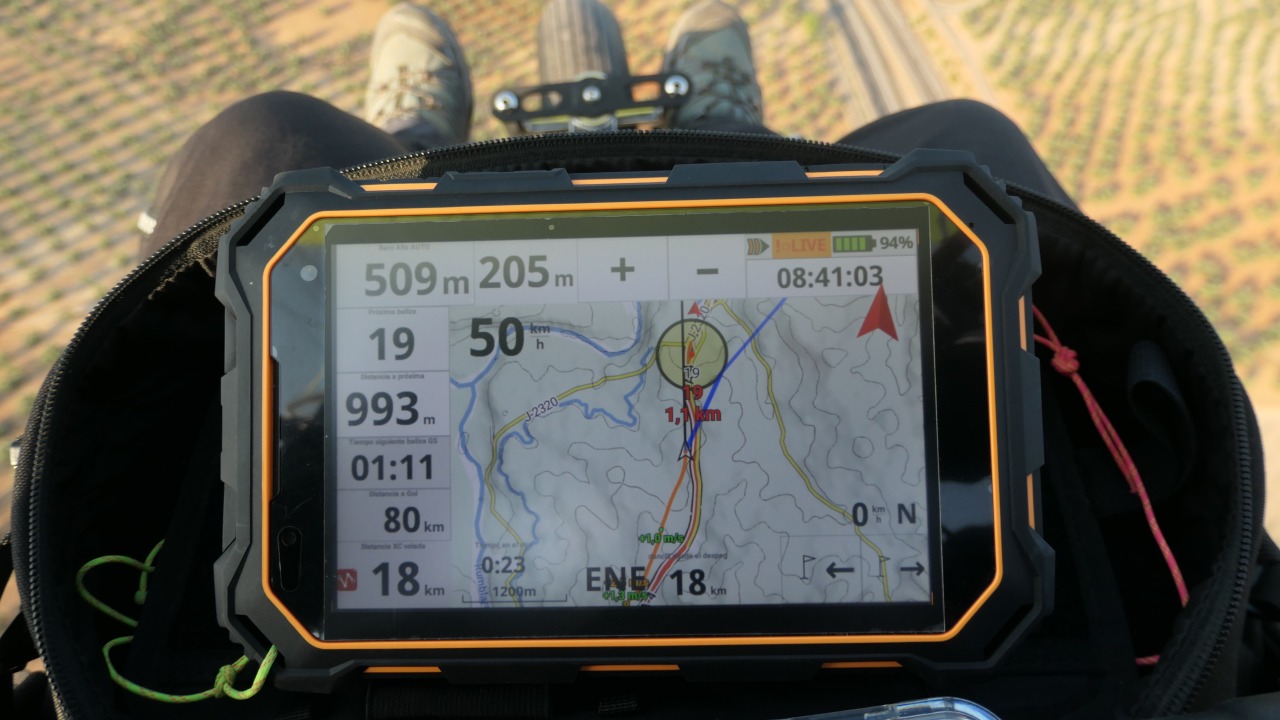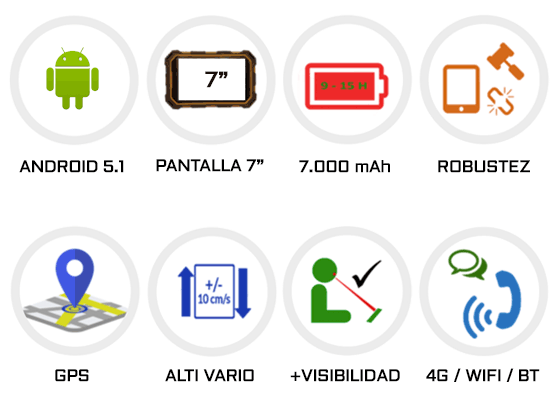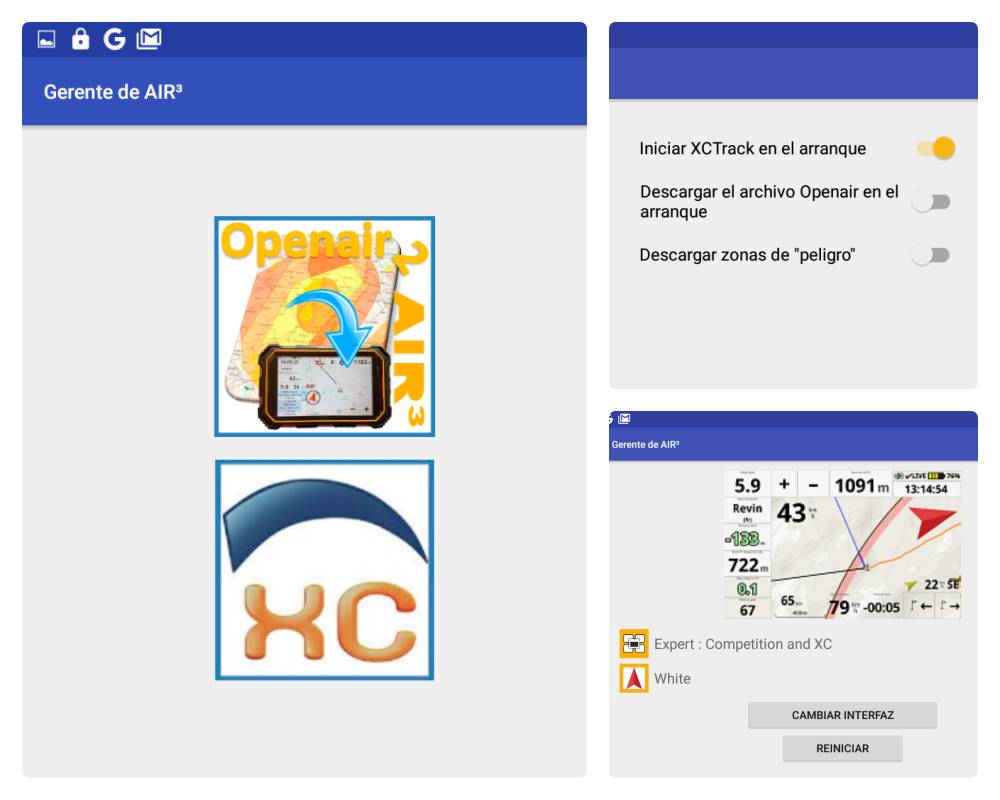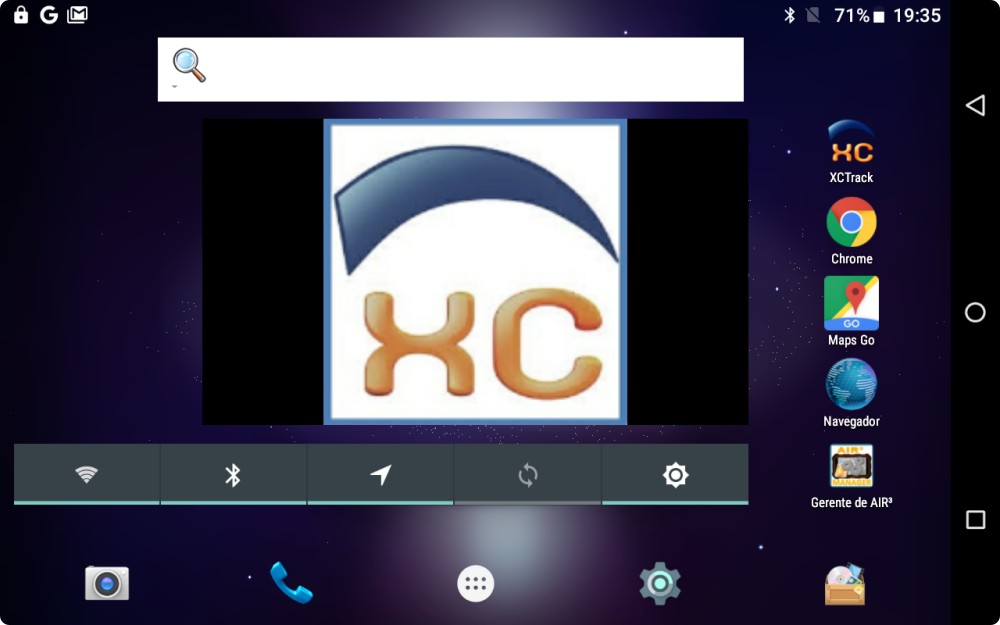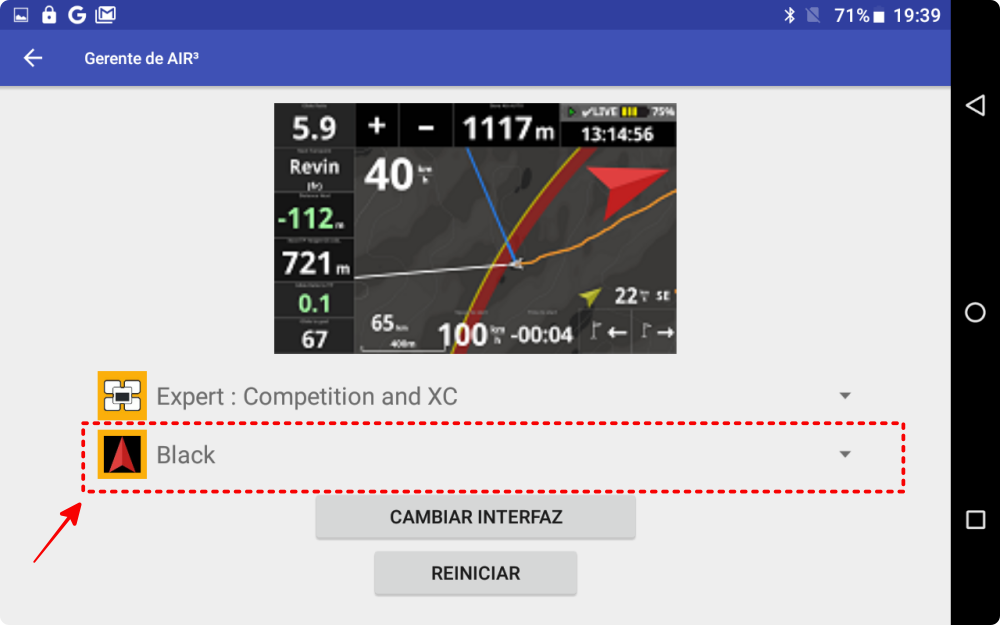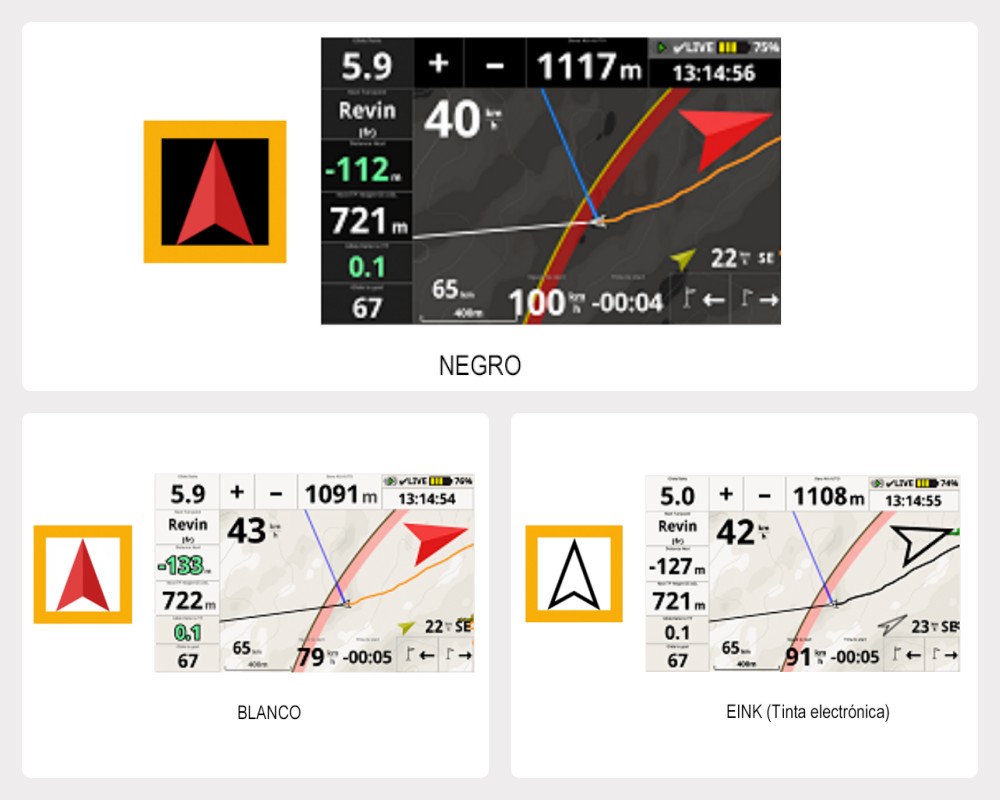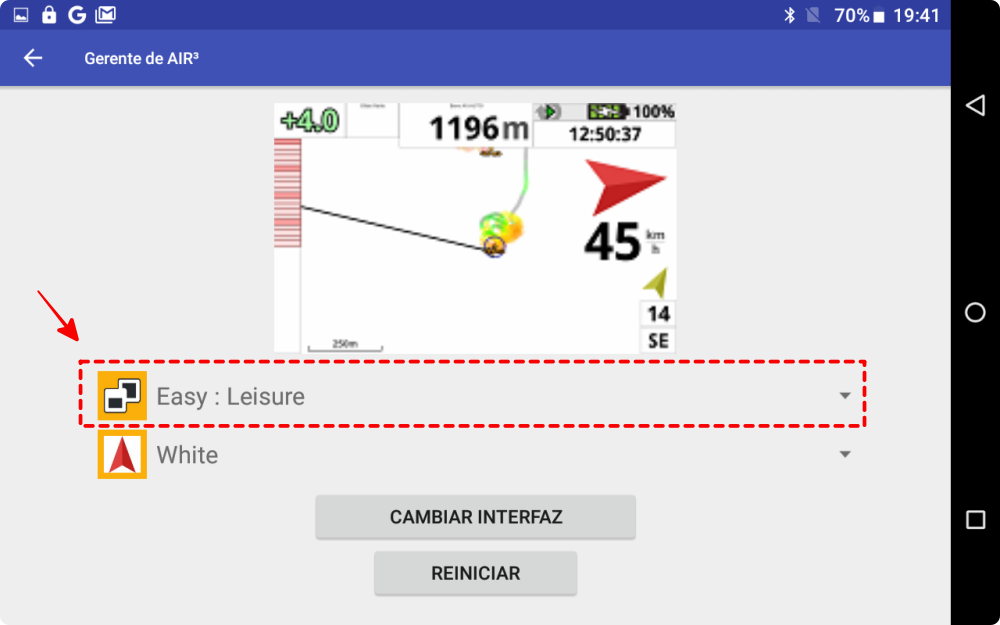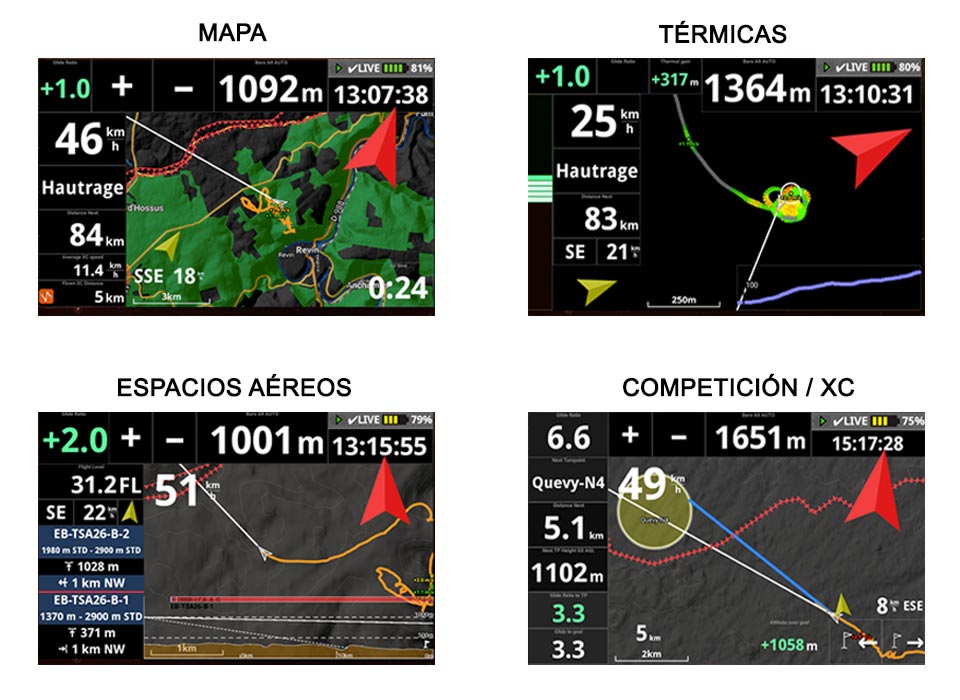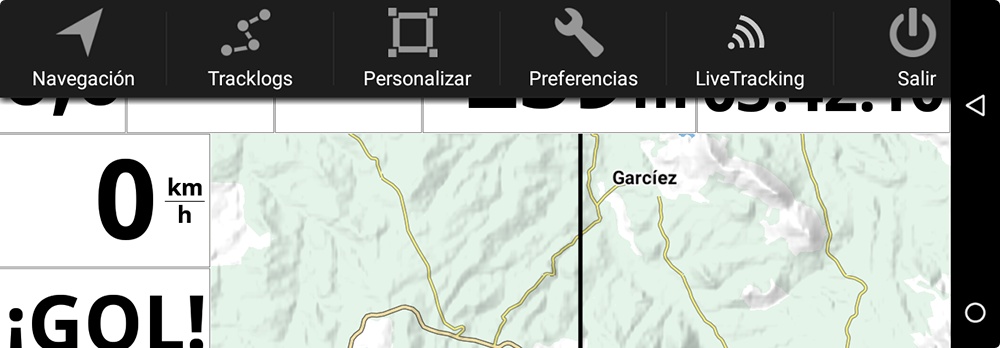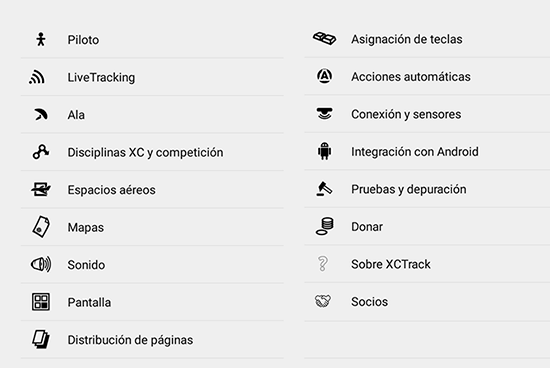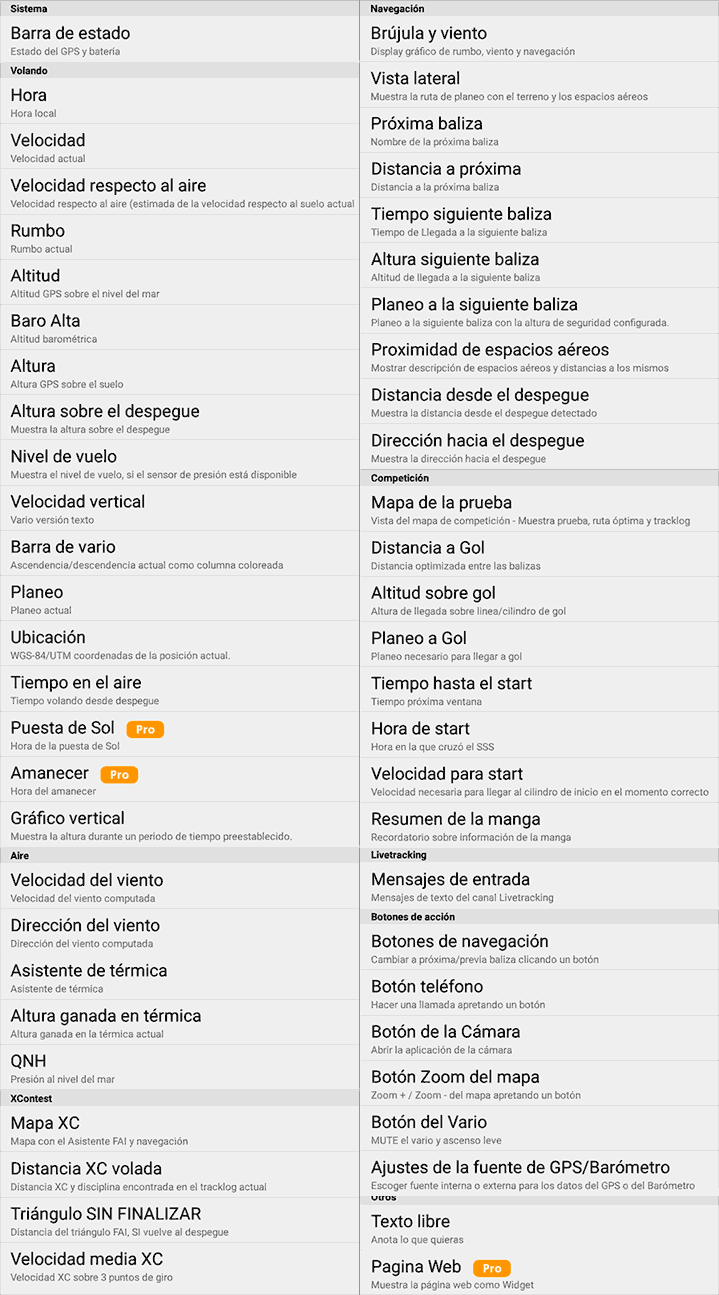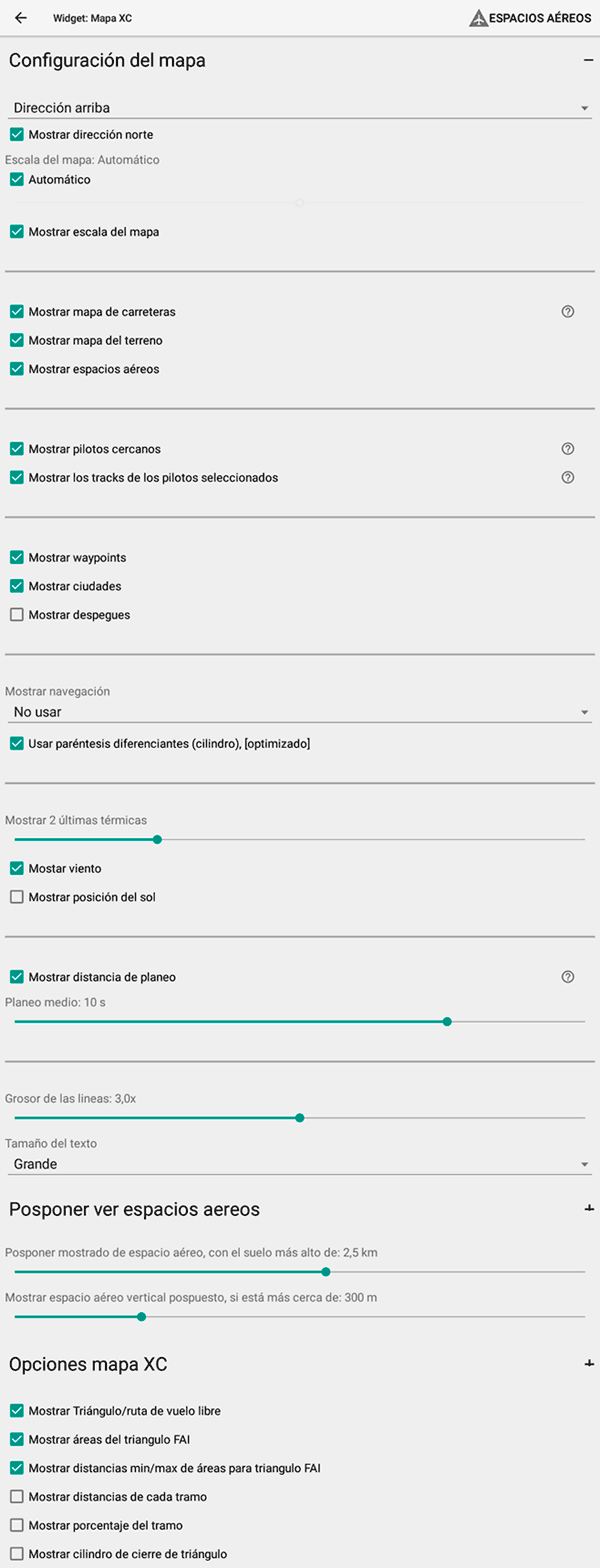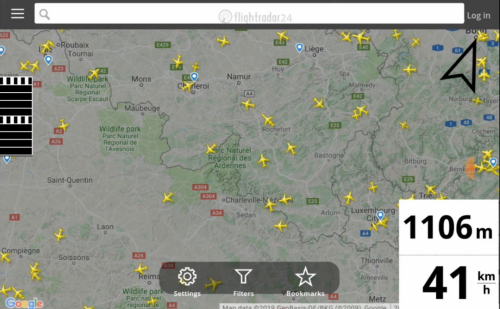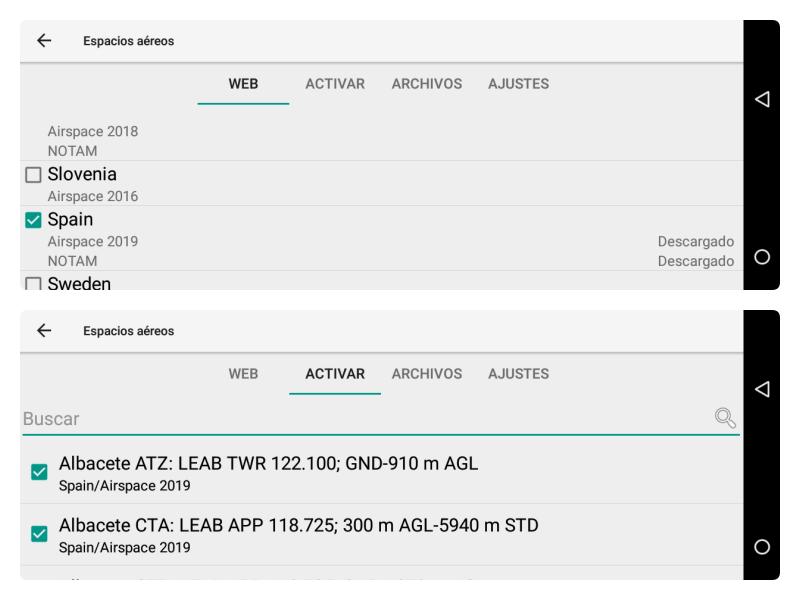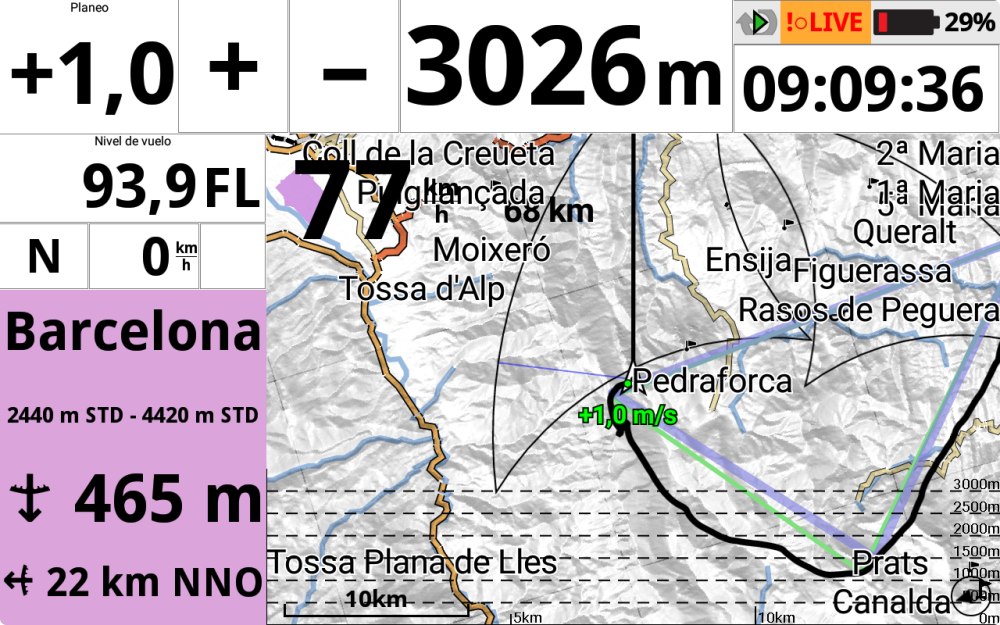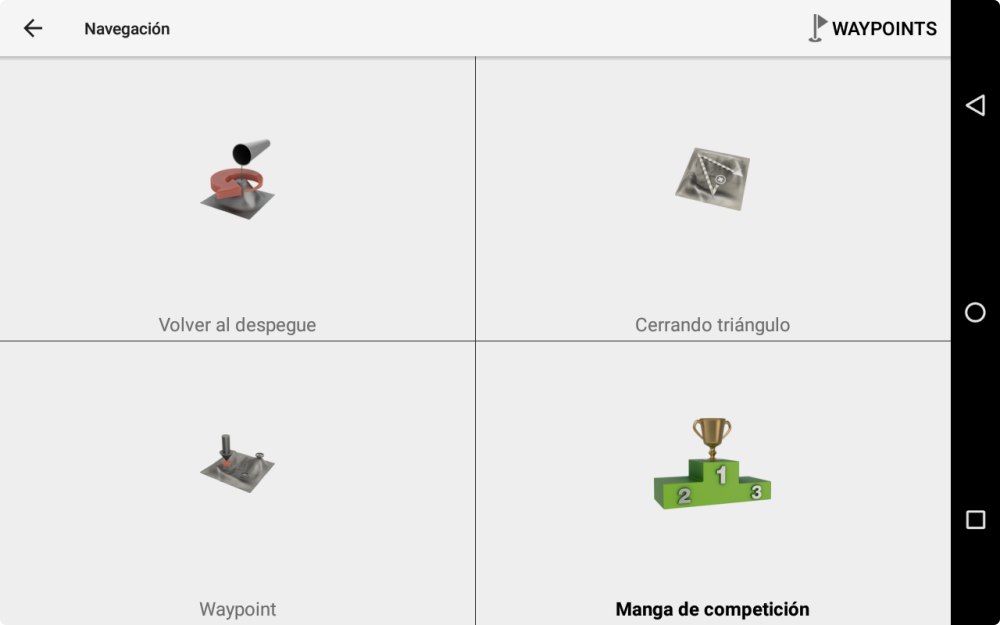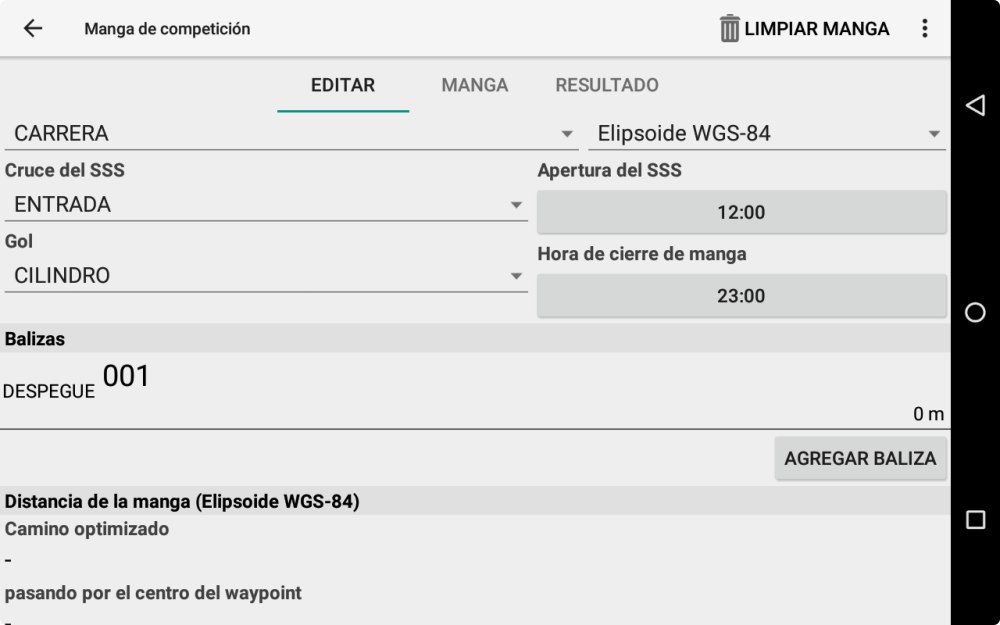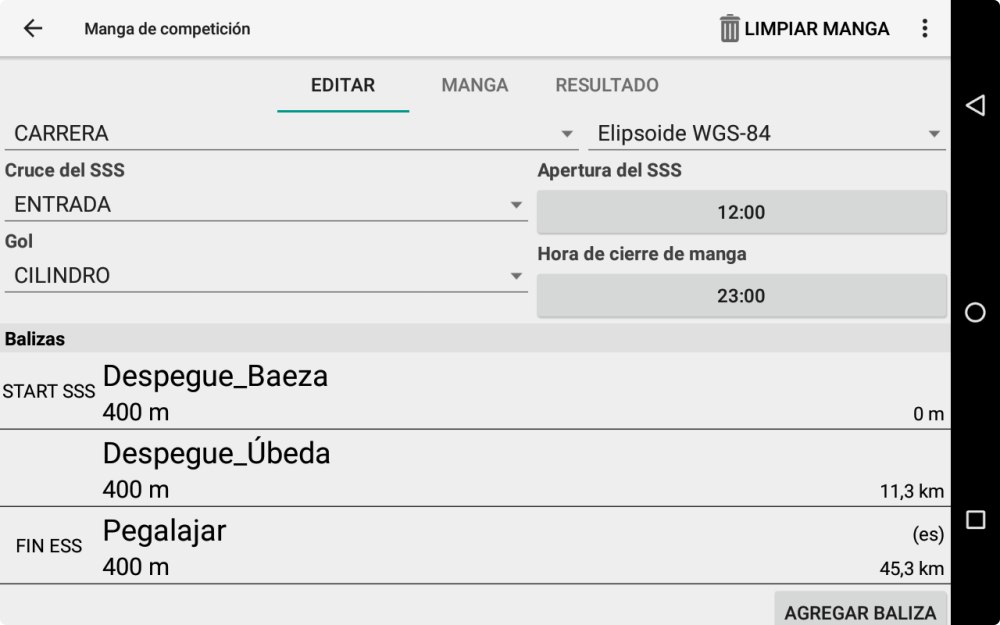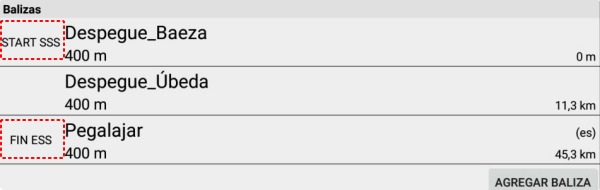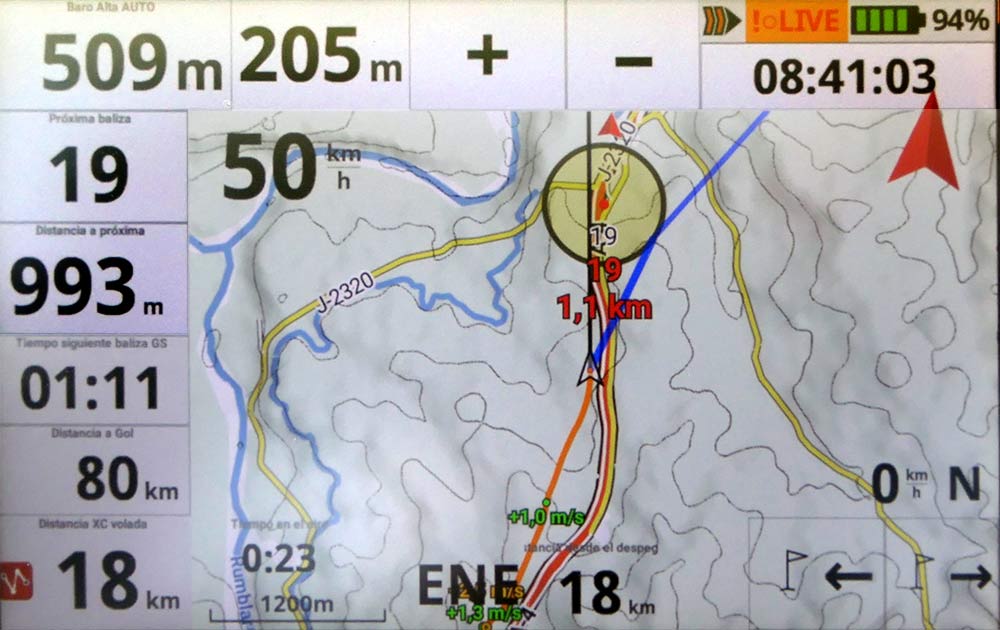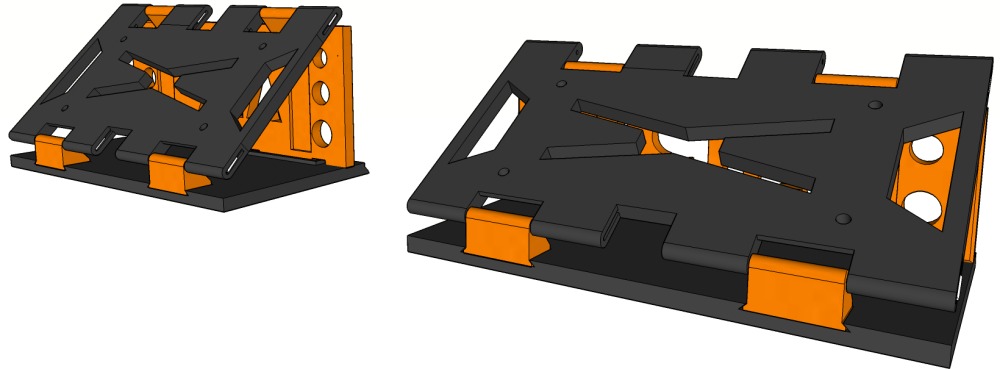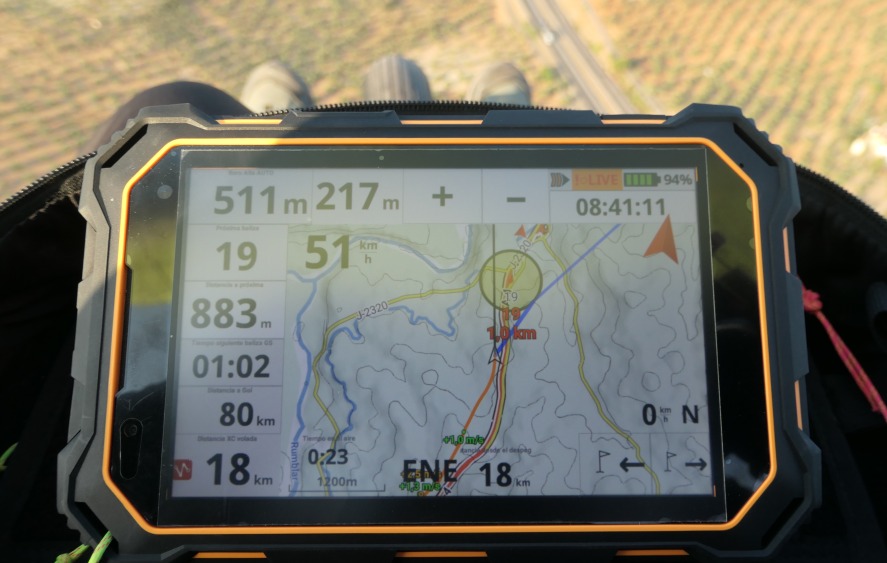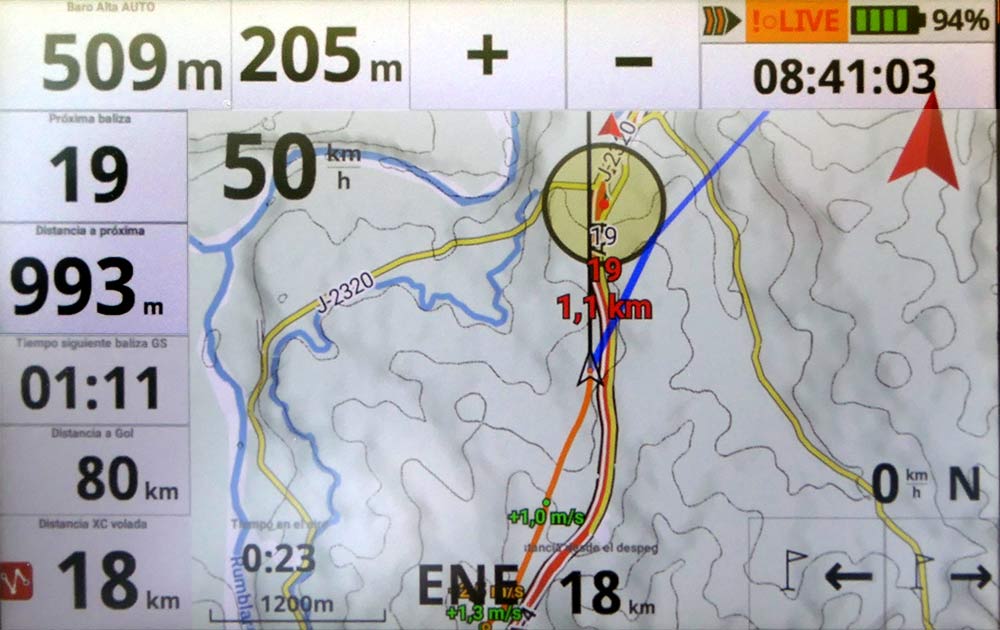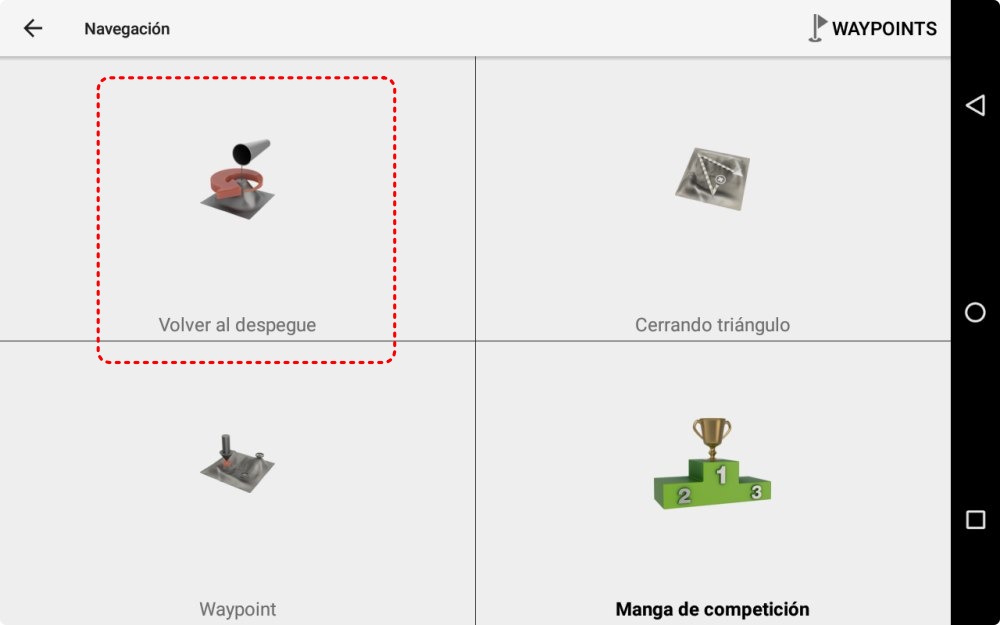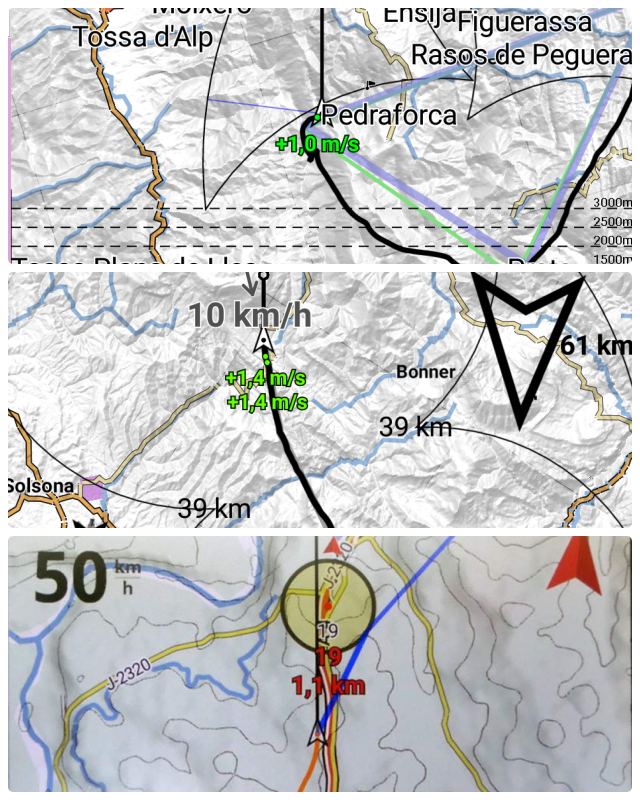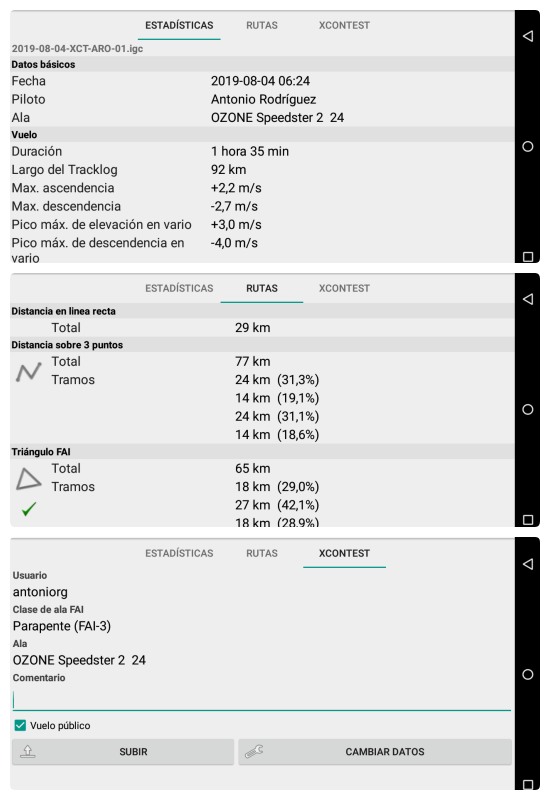Hola amigos!
Hoy os presentamos con muchas ganas un instrumento el cual teníamos muchísimas ganas de probar: el AIR³ de fly-air3.com
Nos hace ilusión porque se trata de un instrumento diferente que puede resultar de interés para muchos de vosotros y que ha generado mucha expectación hace una semana en la 46 Coupe Icare. No son pocas las veces que entre compañeros hemos hablado de disponer de un dispositivo con una gran pantalla con la que poder ver toda la información de forma visible y a gran color. Pues bien, el AIR³ es este instrumento.
Y os recomendamos que leáis hasta el final porque si os gusta tenemos una buena noticia en forma de regalos para los que lo compren con el código promocional que podréis ver al final de este artículo
Los chicos de Fly-AIR³ nos enviaron lo siguiente:
- AIR³
- Funda neopreno
- AIR³ Base 33º & 43º
- Cable USB
- Cargador
- Cable adaptador a USB
- Auriculares
- Adaptador jack audio
- Manual de usuarios tablet Android
- Manual rápido de usuario de AIR³
- Manual de instalación de la base AIR³
- Protector de pantalla ya instalado para evitar rajaduras y reflejos
Como podéis ver en las imágenes, tiene una pinta excelente! Vamos a analizarlo en detalle!
Más que una simple tablet
Se trata de una tablet Android 5.1, con una pantalla capacitiva de 7’’ pulgadas a color y de 380 nits de brillo.
A nivel de procesador cuenta con un Quad Core de 1.3 Ghz con 2gb de RAM y 16GB de almacenamiento (ampliable mediante tarjeta MicroSD).
Dispone de GPS de alta precisión, barómetro de alta sensibilidad, sensor de humedad, sensor de gravedad, brújula y sensor giroscopio. Es decir, tiene todos los sensores que necesitamos para la información de nuestros vuelos.
Uno de los puntos fuertes es su batería integrada de Li-ion de 7000mAh, lo que se traduce en unas 15h de batería o unas 9 horas con la pantalla en alto brillo, todo esto según fabricante.
A nivel de conectividad va bien servida ya que dispone de WIFI (802.11 b/g/), Bluetooth 4.0, NFC y lo mejor de todo, dispone de ranura para tarjeta SIM (2G, 3G y 4G) para que podamos convertirla en una phablet y ser totalmente autónomos para realizar llamadas, disponer de conexión a internet, realizar llamadas en vuelo, etc.
En cuanto al espacio, de los 16gb de RAM, el software ya ocupa 9GB, por lo que meter una tarjeta MicroSD de almacenamiento es recomendable si queremos estar tranquilos de poder meter cualquier cosa más en el dispositivo (app, fotos, vídeos, etc).
XCtrack PRO, el corazón del AIR³
Como hemos comentado, de base tenemos una tablet Android con conectividad WIFI y 4G, por lo que dispondremos de todas las aplicaciones genéricas de Android: galería de imágenes, navegador de internet, calendario, calculadora, reproductor de música, email, etc. En fin, todo lo que ya conocemos.
Pero donde reside el corazón de este instrumento es en el software XCtrack PRO. XCTrack PRO es una nueva versión de XCTrack hecha por el equipo de XContest.org con nuevas características que no están disponibles en la versión “estándar” de XCTrack. Con la compra del AIR³ dispondremos de una licencia perpetua de XCTrack PRO y por tanto nos podremos beneficiar de nuevas funciones en cada actualización de versión. Cabe mencionar que el XCtrack PRO está disponible en más de 20 lenguajes entre ellos el español.
Los que ya estéis usando XCtrack en vuestros dispositivos móviles sabréis de su potencia en cuanto a la gran cantidad de información detallada que ofrece en nuestros vuelos. Aquí tenéis un resumen de lo más importante:
Características generales:
- Mapa de terreno
- Mapa de carreteras (Mapsforge)
- Dirección e intensidad del Viento
- Asistente de térmicas
- Soporte para espacios aéreos – incluyendo actualizaciones automáticas desde https://airspace.xcontest.org
- Pantallas totalmente personalizables
- Acciones automáticas para minimizar la interacción del usuario durante el vuelo
- Distancia de planeo
- Soporte para acciones mediante teclas HW
- Soporte de pantalla E-ink
- Soporte para multitud de sensores externos
Vuelo XC:
- Asistente FAI
- Optimización online de la ruta durante el vuelo
- Subida de los vuelos al servidor de XContest con un solo clic (se requiere SIM con datos o conexión WIFI)
Competición:
- Apoyo en las pruebas de competición
- Widgets de información para facilitar el vuelo en competición
- Compartir mangas utilizando código QR, NFC, correo electrónico, WhatsApp y otros…
- Guardar y cargar mangas desde un archivo
- Compatibilidad con los principales formatos de archivo de waypoints
…y muchísimas más.
Víctima de sus potentes características y funcionalidades diversas, XCTrack PRO dispone de numerosos menús y submenús que permiten afinar y personalizar la aplicación según nuestros intereses. En algunas ocasiones toda esta potencia se convierte en una desventaja ya que muchos pilotos no tienen conocimientos de informática o son bastante reacios a aprender todas las formas posibles de personalizar la aplicación.
Pero el objetivo de AIR³ es proporcionar una solución llave en mano para los pilotos, convirtiendo esta potencia y complejidad del XCtrack PRO en una solución fácil de usar sin tener que adentrarnos en las profundidades de la aplicación.
Para ello, el fabricante ha creado la aplicación complementaria AIR³ Manager, la cuál nos permite configurar XCTrack PRO de una manera mucho más sencilla y visual para los pilotos con menos destreza en temas informáticos o de instrumentación de vuelo.
AIR³ Manager nos proporciona como puntos más importantes:
- Un widget para arrancar la aplicación XCTrack PRO, ya sea dentro de AIR³ Manager o desde cualquier página del dispositivo.
- Nos configura el arranque automático del XCTrack PRO al iniciar el dispositivo. Esto nos permite encender y listos para volar!
- Nos actualiza automáticamente los espacios aéreos.
- Nos permite cambiar el perfil y/o el tema de XCTrack PRO de manera sencilla (ahora veremos qué es esta maravilla).
- Nos permite restablecer todos los ajustes de XCTrack PRO a los iniciales.
Como podéis apreciar, la aplicación AIR³ Manager nos ofrece una capa por encima del XCtrack PRO para poder tener una serie de ventajas sobre XCtrack, que principalmente se resumen en 2 bastante importantes:
- Poder configurar y personalizar el XCtrack PRO de una manera más sencilla. Ahora os explicaremos qué quiere decir esto y veréis lo que nos permite.
- Ofrecer un arranque automático del XCtrack PRO así como un widget para arrancarlo manualmente de una forma rápida
Análisis en detalle
Ya tenemos el AIR³ desempaquetado, cargado y listo para encenderlo. Vamos a ver cuáles son los primeros pasos que deberemos realizar antes de irnos a volar. Conviene que lo conectemos a una WIFI y realicemos los siguientes puntos:
- Elegir el tema de visualización preferido
- Seleccionar perfil de usuario según nuestros conocimientos
- Descargar mapas de relieve
- Personalización de las pantallas a nuestro gusto
- Configurar y descargar espacios aéreos de nuestro país
- Introducción de los Waypoints de nuestras rutas o triángulos FAI
- Instalación de la “AIR³ Base” para una mejor visualización
1. Elegir temas de visualización preferido
Para una correcta visualización de los datos de la pantalla, XCtrack PRO dispone de 3 temas de color que te permitirán escoger el modo de visualización que mejor se adapte a ti:
- NEGRO: el fondo es de color negro y la información es de color claro (blanco, grises…)
- BLANCO: Permite realizar el contraste mediante fondo blanco e información en negro
- EINK: emula los colores de los libros de tinta electrónica tan conocidos por su calidad de visión (los llamados “readers” o “ebooks”)
Personalmente estoy volando con el blanco y me gusta mucho. Inicialmente configuré el negro pero en vuelo no lo encontré del todo cómodo y me decanté por el blanco. Hasta el momento bien!
2. Seleccionar perfil de usuario según nuestros conocimientos
Al igual que con los temas, mediante la aplicación AIR³ Manager podremos configurar uno de los 3 perfiles de uso preconfigurados. Estos perfiles permiten configurar las pantallas básicas del XCtrack PRO en función de nuestros conocimientos sobre los diferentes aspectos y parámetros de instrumentación.
Si eres novel con este tipo de instrumentos, mejor que para empezar escojas el perfil más básico para obtener así una pantalla de información sencilla. Si por el contrario eres un piloto con experiencia y quieres sacar el máximo partido al AIR³ en tus vuelos de competición o de XC, pues el perfil Experto será tu opción ya que te proporciona 5 completísimas pantallas de parámetros de vuelo.
Por tanto, los perfiles preconfigurados que nos permite escoger el AIR³ Manager son tres:
- KISS: Keep Interface So Simple (interfaz simple).
- EASY: para vuelos de placer según el fabricante.
- EXPERT: para Competición y XC.
Vamos a ver cada uno de ellos en detalle:
KISS: Keep Interface So Simple.
Nos preconfigura una simple pantalla de “Mapa” con lo más importante: mapa, vario analógico y digital, altura, velocidad, hora, dirección, compás, asistente de térmicas, etc.
EASY: Este modo nos habilita 2 pantallas para complementar algo más el modo sencillo:
- Pantalla de Mapa: mapa, vario analógico y digital, altura, velocidad, hora, dirección, compás, siguiente waypoint, distancia hasta siguiente waypoint, etc.
- Pantalla Asistente para térmicas: se trata de una pantalla más pensada para parapente, donde destaca principalmente el mapa con ubicación de las térmicas, además de información de vuelo básica para tenerla siempre visible (vario analógico y digital, altura, velocidad, hora, dirección, compás, etc.). *
EXPERT: Modo experto para competición y vuelos XC. Este modo consta de 5 pantallas con multitud de información:
- Pantalla de Mapa con widgets para vuelos XC
- Pantalla de Asistente para térmicas
- Pantalla de Espacios aéreos
- Pantalla de Competición
- Pantallas de Mensajes Livetracking, Contactos para llamadas y Resumen de manga en competición
En mi caso me he decantado por el perfil Experto/competición, ya que conozco los parámetros y me interesa tener la máxima información posible. De este modo puedo ir cambiando entre las pantallas según la que me interesa en cada momento. Si que es verdad que posteriormente he customizado las pantallas quitando información que no uso, añadiendo otra y ubicando cada indicador en el lugar idóneo según mis preferencias. Posteriormente veremos cómo se pueden personalizar las pantallas.
Aquí un video resumen dónde podéis apreciar el tema de perfiles y temas:
3. Descargar mapas de relieve
El AIR³ permite descargar mapas con relieve de nuestra zona. Para ello tendremos que ir a las “Preferencias del XCtrack PRO > Mapas” y descargarnos los mapas de España. Para realizar esto simplemente tendréis que acceder al menú del AIR³ deslizando el dedo desde la parte superior hacía abajo. Una vez os aparece el menú, tenéis que hacer clic en la opción “Preferencias” y luego en “Mapas”.
Menú:
Video:
4. Personalización de las pantallas a nuestro gusto
La funcionalidad de poder elegir un perfil preconfigurado es sin duda de mucha ayuda ya que nos aporta unas pantallas que para muchos de nosotros nos serán más que suficiente. Pero para aquellos que se sientan familiarizados con estos instrumentos y busquen mayor flexibilidad comentaros que podréis personalizarlo todo a vuestro gusto. Podréis eliminar y añadir indicadores de información, podréis colocarlos en la pantalla que queráis y en la posición que os venga mejor, etc.
Para realizar esto simplemente tendréis que situaros en la pantalla que queráis y acceder al menú del AIR³ deslizando el dedo desde la parte superior hacía abajo. Una vez os aparece el menú, tenéis que hacer clic en la opción “Personalizar” y activaréis todos los widgets de dicha pantalla. Ahora simplemente se debe seleccionar el indicador que deseamos configurar y hacer clic en la acción superior que nos interese (configurar, traer al frente, enviar hacia atrás, borrar):
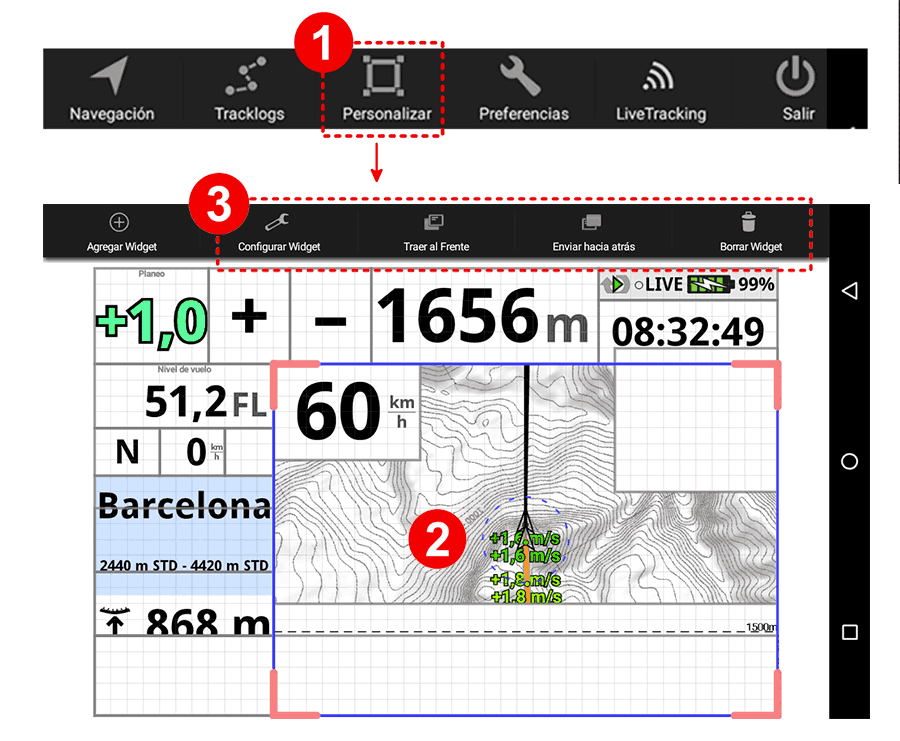
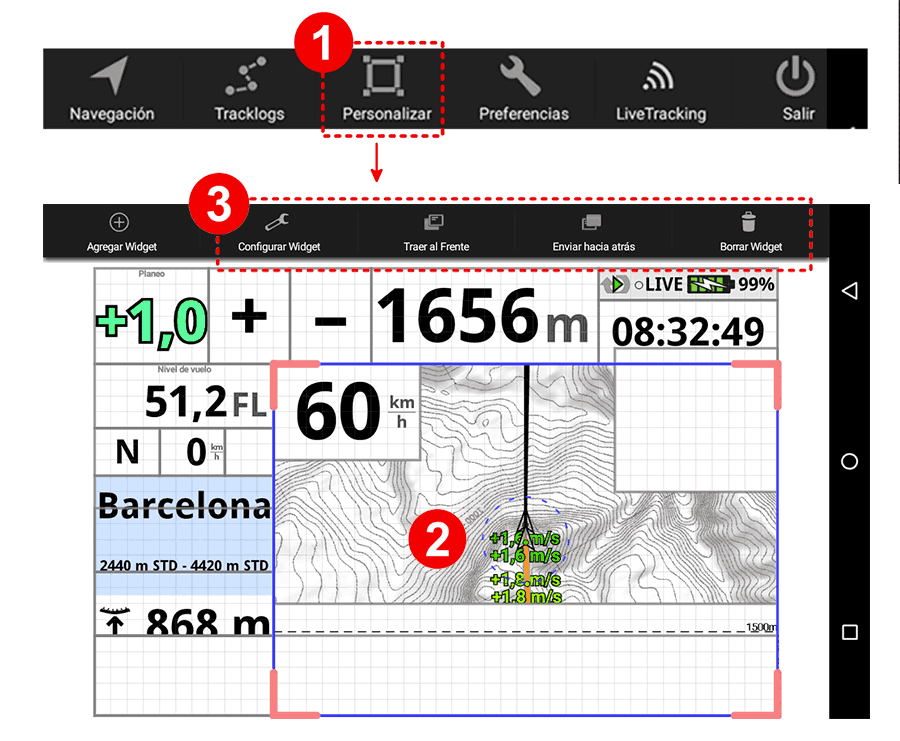
También podréis añadir un nuevo indicador haciendo clic en “Agregar widget”. En ese momento os saldrá un largo listado con todos los indicadores que podréis ubicar en la pantalla seleccionada. El gran número de información/widgets que nos puede llegar a proporcionar es muy elevada, por lo que tenemos entre manos un potente instrumento de vuelo.
Listado de widgets disponibles:
Me gustaría tratar en detalle el widget del mapa ya que para mi es uno de los más importantes y hay algunos parámetros que podremos configurar y que seguro que os serán de mucha ayuda. A continuación os comento los más importantes bajo mi punto de vista:
- Dirección del mapa: podemos hacer que el mapa se quede estático, que siempre esté orientado al norte, que rote y siempre apunte al siguiente waypoint o que rote apuntando siempre en dirección de la navegación. Para mi esta última opción es la que me gusta más ya que el mapa siempre está rotado en la misma posición en la que ves realmente el terreno.
- Tipo de Mapa: podremos escoger entre ver el mapa de carreteras, el de terreno o ambos a la vez (muy interesante).
- Espacios Aéreos: Podremos hacer que se muestren o no los espacios aéreos y configurar cuáles queremos que se vean en función de la distancia a la que se encuentren o de la altura del suelo de estos.
- Waypoints, ciudades y despegues: podremos hacer que se muestren o no en el mapa.
- Distancia de planeo: es más para el parapente, pero en caso de parada nos puede ir bien para saber si llegamos al campo elegido para el aterrizaje.
- Opciones de XC: Podremos hacer que se muestre información para los vuelos XC como porcentajes de tramo, distancia de cada tramo, distancia del triángulo que harías en ese momento, información de giros para conseguir triángulos más grandes, etc.
Opciones configuración del mapa de XC:
Personalización de widgets avanzados en el XCtrack PRO
La versión de XCtrack PRO dispone de una funcionalidad única para esta versión y bastante innovadora para este tipo de instrumentos. Se trata concretamente del Webpage widget, que permite añadir a nuestras pantallas un widget con un explorador web donde cargar cierta página o servicio web, entre ellos:
- Radar de lluvia: chequea la lluvia para que no te pille de improvisto
- Mapa de viento: controla la intensidad y dirección del viento mientras vuelas para optimizar tu vuelo.
- Flightradar 24: vigila la actividad de vuelos de aviones comerciales
- Glider radar…
Sin duda alguna una maravilla para quien le pueda interesar y que simplemente será necesario contar con una SIM o estar conectado a nuestro móvil para poder tener datos con los que cargar la información .
Os dejo un vídeo donde se puede ver cómo configurar una nueva pantalla con widgets avanzados:
5. Configurar y descargar espacios aéreos de nuestro país
El tema de los espacios aéreos es algo que todos deberíamos tener muy presente. Es por ello que todos estos instrumentos avanzados disponen de la funcionalidad de descargarte los espacios aéreos de tu zona, poderlos visualizar en el mapa y que el instrumento te avise mediante notificaciones de que te estás acercando o que lo has atravesado, etc.
Para cargar los espacios aéreos lo realizaremos desde el AIR Manager ya que nos permite realizar todo el proceso de una forma más sencilla e intuitiva que desde el propio XCtrack PRO. Además nos los actualizará constantemente sin tener que realizar ninguna acción manual descargando las nuevas versiones directamente desde http://airspace.xcontest.org
Simplemente tendréis que seleccionar vuestro país y realizar la descarga:
Una vez descargados y como hemos visto, el XCtrack PRO dispone de una pantalla específica para el asistente de espacios aéreos. En esta pantalla, a parte de indicadores básicos de vuelo, se nos informará de:
- Límites de los espacios aéreos pintados sobre el mapa para ver lo cerca que estás y cuándo lo penetras
- Corte transversal para poder ver la altura a la que se encuentras los espacios aéreos
- Información del espacio aéreo más cercano: información de altura de la base y altura el techo del espacio, distancia vertical hasta su base, distancia horizontal hasta atravesarlo
Para la actualización automática de los espacios aéreos puedes revisar este video
6. Introducción de Waypoints de nuestras rutas o triángulos FAI
Si decidimos hacer una ruta concreta o un triángulo FAI que hemos diseñado tenemos que meter los waypoints en el instrumento. Esto sin duda alguna es un punto bastante doloroso en muchos instrumentos y no tanto en otros. El AIR³ nos lo intenta poner fácil ya que nos permite realizarlo de varias formas:
- De forma automática marcando el punto del mapa y creando el Waypoint simplemente dándole un nombre:

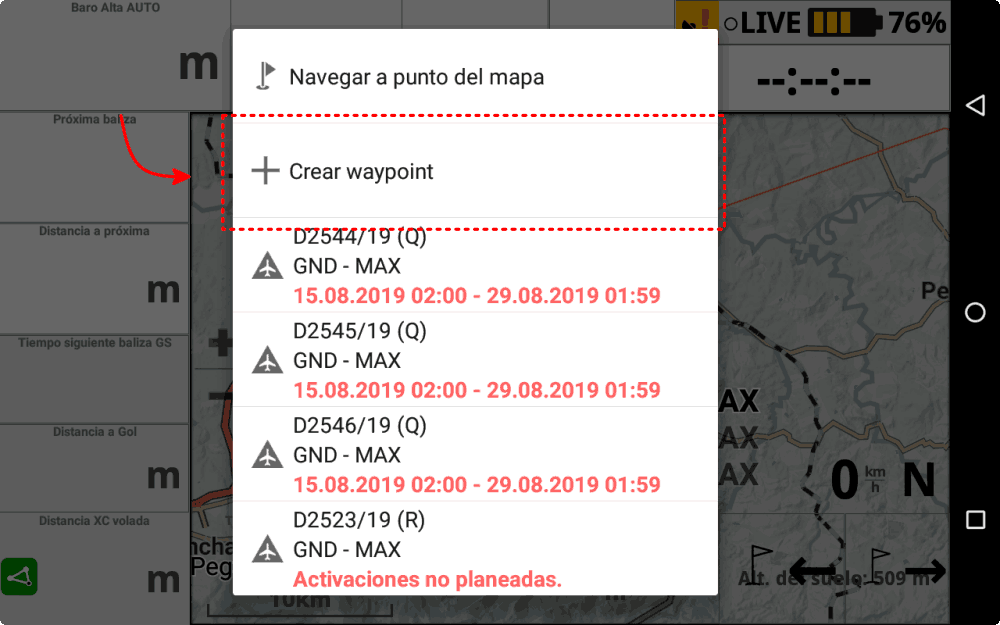
- Mediante la introducción manual de las coordenadas, altura y nombre:

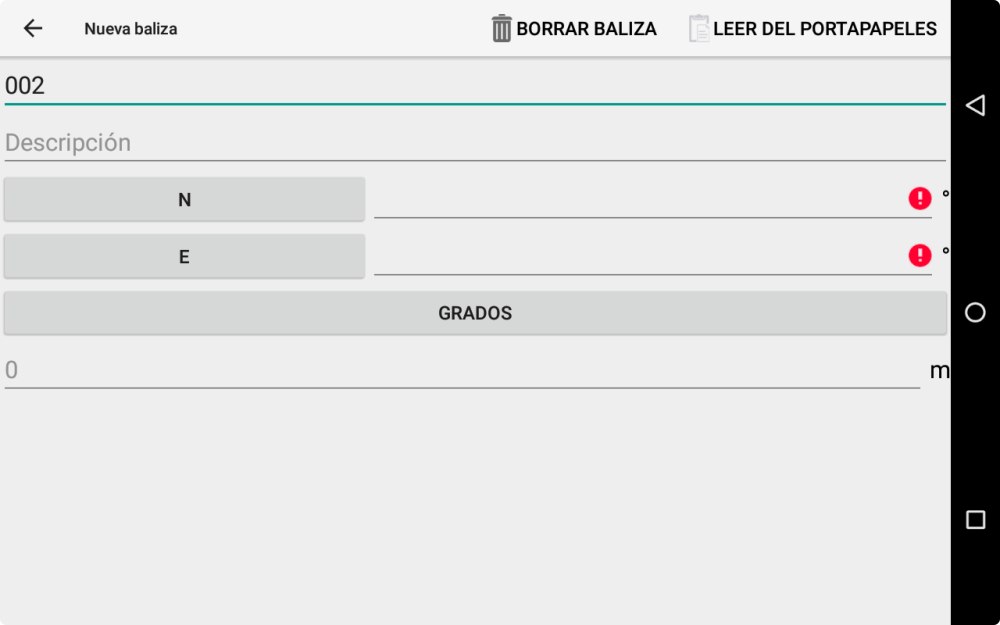
- Mediante la carga de un archivo de texto.
Para ello deberemos crear nuestros waypoints en un programa de ordenador, exportarlas a un archivo compatible y transferirlas al AIR³ situándolas.
XCtrack PRO es compatible con los siguientes formatos de Waypoints:
- Compe GPS: “.wpt”
- Format UTM: “.wpt”, “.utm”
- Gps Dump (GEO) Format: “.wpt”
- OZI Explorer “.wpt”
- Seeyou: “.cup”
- XCSoar/WinPilot/Cambridge format: “.dat”, “.xcw”
Creación de Rutas.
Para la creación de rutas o triángulos FAI simplemente deberemos irnos a la opción Navegación y crearnos lo que llaman una “Manga de competición”, nombre heredado como podéis imaginar de la competición, pero que bien podemos entender como “Rutas”.
En la pestaña “Editar” podremos ir agregando los waypoints que antes hayamos creado mediante el botón “Agregar baliza”. Cuando agreguemos un waypoint nos pedirá el radio del cilindro que queremos crear para la baliza (si no sabéis que es esto os recomiendo poner 400/500 metros). A medida que los vayamos agregando podremos ir moviéndolo de posición para ordenarlo correctamente o borrándolos si nos hemos equivocado.
Hay ciertos conceptos de parapente que tenéis que conocer para confeccionar la ruta en paramotor. En parapente tienes el despegue, que es de donde sales, pero también existe la baliza de salida que es realmente desde donde tienes que realizar la salida de la prueba a una hora determinada. Seguidamente tienes balizas intermedias y finalmente la baliza de GOL que es donde debes aterrizar.
Pues bien, en paramotor no tenemos tantas complicaciones y podríamos simplificarlos en la baliza de salida (despegue), las intermedias y la final (aterrizaje). Por tanto, una vez introducidas todas las balizas debéis hacer que la primera (el despegue) sea de tipo SSS (Start of speed section) y la final ESS (End of speed section). Así no nos liaremos con la baliza de salida y el GOL.
Recordar que si configuráis un triángulo FAI deberéis hacer que la primera y la última baliza sean la misma: una como comienzo (SSS) y la última como final (ESS).
Una vez creara la ruta con todos los waypoints simplemente tendremos que volver a las pantallas de navegación para poder empezar a volar con las indicaciones pertinentes para ir pasando por cada waypoint. Si sois de hacer rutas os recomiendo utilizar la pantalla competición (perfil usuario experto) ya que nos ofrece mucha información para la ruta y la posibilidad de ir cambiando fácilmente las balizas a las que dirigirnos.
Os dejor este vídeo sobre la parte de competición:
7. Instalación de la “AIR³ Base” para una mejor visualización
Existen 3 maneras de mejorar la legibilidad de nuestro AIR³:
- Inclinar la pantalla para tenerla delante de tus ojos y en la inclinación ideal
- Generar alto contraste de la información, por ejemplo mediante el tema Eink (black and white),
- Aumentar el brillo de la pantalla (los famosos nits).
Sin duda la inclinación correcta es la más eficaz y para ello el AIR³ dispone del accesorio AIR³ Base. Se trata de un soporte impreso en 3D que nos permite inclinar nuestro dispositivo 33° o 43° dependiendo de nuestra posición de vuelo.
En mi caso, la opción de 33ª ha sido la la que mejor me va:
Se puede ver en el vídeo y en las imágenes, la base se compone de 3 piezas que se montan de forma sencilla. Finalmente se atornilla al AIR³ y ya lo tenemos listo. La elección de los 33º o 43º se realiza mediante la elección de una pieza u otra que tienen diferente tamaño para dar una inclinación u otra:
El soporte se abre y cierra con una sola mano para la simplificación de la acción en vuelo y se proporciona con velcro para que la base quede sujeta al cockpit, aunque recomendamos siempre que la aseguréis con un coordino o similar por si se desprendiera el velcro.
Utilización con guantes
Quería destacar un aspecto que realmente me ha encantado. A más de uno de vosotros le pasará que en invierno y con guantes gordos es muy complicado manejar nuestros instrumentos de vuelo. Esto sobretodo se acentúa con todos aquellos instrumentos que su utilización se basa en una pantalla táctil. Pues bien, en el AIR³ han pensado en ello y han configurado ciertos botones hardware para que tengan un comportamiento diferente cuando tenemos abierto el XCtrack PRO.
Se trata de los botones de volumen:
Mediante la interacción de los botones podremos:
- Pulsación corta de los botones +/-: con una pulsación corta podremos controlar el zoom (+/-) del mapa de la pantalla que tengamos activa, de tal modo que podremos cambiar la escala del mapa según nuestras preferencias en el momento de vuelo.
- Pulsación larga de los botones +/-: con una pulsación larga de estos botones podremos cambiar de pantalla y movernos entre ellas hacia delante (+) o hacia atrás (-) sin problemas.
Yo personalmente estaba utilizando mucho un software en mi móvil y este problema de los guantes en invierno me tenía de los nervios. No podía cambiar de pantalla ni tocar el zoom de los mapas y tenía que sacarme los guantes cada vez que lo necesitaba.
En otras épocas del año uso unos guantes de neopreno preparados para poder manejar pantallas táctiles, pero son guantes que con el uso acaban funcionando mal volviendo a tener el mismo problema. Ahora esto se va a acabar.
Air3 en vuelo
Hemos probado el AIR³ este verano durante varios vuelos y os vamos a contar nuestras impresiones sobre varios aspectos.
Ubicación y colocación.
Sobre la ubicación como hemos comentado vais a tener que utilizar un cockpit prácticamente de forma obligatoria. Quizás alguno se pueda inventar otro sistema de sujeción, pero digamos que lo estándar es llevarlo en un cockpit. El tamaño no es pequeño, por lo que os va a quitar prácticamente todo el espacio. A mi me daba para llevar el AIR³ y un móvil, poco más.
En vuelo es totalmente cómodo y no dificulta ningún movimiento que pudieras realizar anteriormente con el cockpit instalado.
Pantalla y visibilidad
Lo primero que hemos notado volando son las 7” de tamaño de la pantalla. Obviamente es una de las características principales de este instrumento. La visualización de la información es evidentemente “genial” debido a su tamaño y más aún si configuras y personalizas los indicadores de vuelo en un tamaño grande (a gusto del consumidor): una maravilla!!
La “AIR Base” funciona de maravilla para poderlo inclinar y verlo mejor. En algún vuelo me olvidé de abrirla y ni me acordé de ello, así que si alguno no se la quiere comprar quizás tampoco la eche mucho en falta, aunque he de decir que se nota. También podéis inventaros alguna manera más rudimentaria de poderlo inclinar o fabricaros la propia mediante una impresora 3D.
Legibilidad
Los primeros vuelos los realicé con el tema negro porque era el que más me gustaba pero rápidamente me di cuenta que la legibilidad no era de mi agrado. Así que la cambié al blanco la cuál se ve mucho mejor a mi parecer. Entre el tema “Blanco” y el “Eink” no hay mucha diferencia, así que cualquiera creo que os irá bien.
Pantallas
El tema de las pantallas y los indicadores que se deben mostrar en cada una ya es un tema de cada uno. Personalmente me gusta el modo experto porque contiene la pantalla de competición que para rutas aporta muchísima información. Así que si pensáis hacer rutas, os recomiendo configurar el modo experto, aunque no sería del todo obligatorio ya que la pantalla más sencilla del mapa ya te indica la dirección a la siguiente baliza.
Pero es bastante probable que estos modos o pantallas nunca cumplan 100% con vuestras preferencias. En mi caso, y como ya me ha pasado en otros instrumentos de vuelo, tengo una necesidad irremediable de personalizarme las pantallas con los indicadores que necesito y en la ubicación que más me gusta.
Yo realicé 3 tipos de personalizaciones principalmente para las pantallas de mapa y competición:
- Eliminación de indicadores de parapente que en paramotor no son necesarios (según para cada uno):
- Planeo
- Tiempo para comienzo competición
- Planeo a la siguiente baliza
- Altura relativa a siguiente baliza
- Altitud sobre GOL
- Planeo a GOL
- etc.
- Añadir información de interés, como por ejemplo:
- Altura sobre el terreno (a parte de tener también la altura sobre nivel de mar)
- Tiempo a la siguiente baliza
- Distancia a final de ruta (Distancia a GOL)
- Distancia XC volada (distancia recorrida)
- Tiempo en el aire
- Distancia a despegue (me gusta tenerlo siempre visible por si me interesa volver en cualquier punto)
- Personalización de los mapas:
- Lo más importante de los mapas para mi es hacer que rote según la dirección de la navegación (opción “Dirección Arriba”). Si no lo hacéis el mapa se queda estático y no es tan intuitivo para navegar.

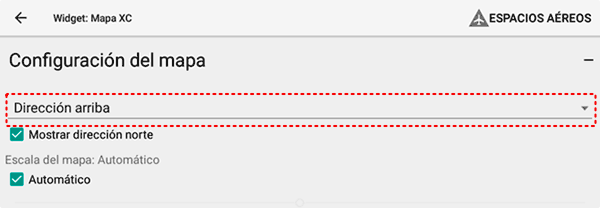
- Mostrar waypoints, ciudades y despegues. Nunca va mal tener la mayor información posible para orientarse en la navegación.
- Mostrar los espacios aéreos. Los muestro en la pantalla de mapa normal y no en la de competición.
- Que se vea el mapa de carreteras. Para navegar me ayuda mucho a ubicarme, aunque en espacios de montaña lo suelo desactivar para ver solo el mapa de terreno.
- Activación las siguientes opciones referentes a XC:
- Mostrar triángulo/ruta de vuelo libre.
- Mostrar áreas de triángulo FAI.
- Mostrar distancias min/max de áreas de triángulos FAI.
- Mostrar distancias de cada tramo.
- Lo más importante de los mapas para mi es hacer que rote según la dirección de la navegación (opción “Dirección Arriba”). Si no lo hacéis el mapa se queda estático y no es tan intuitivo para navegar.
Desde luego la potencia que te ofrece el XCtrack PRO está fuera de toda duda, pero echo en falta 2 indicadores que yo usaba en otros instrumentos:
- “Tiempo total a GOL” para poder ver cuánto tardaría aproximadamente hasta final de ruta.
- “Tiempo a despegue”. Como he comentado antes me gusta saber en todo momento a cuántos KM estoy del despegue y a cuánto tiempo estoy de el. En el AIR³ puedo saber la distancia pero no el tiempo. Aunque si que es verdad que en caso de querer dirigirme a el solo hay que activar la opción de navegación ”Volver a despegue”, lo que hace que la baliza destino se convierta en el despegue, teniendo ya toda la información.
Como resumen decir que la potencia de personalización no dejará indiferente a nadie. Creo que podríamos ver varios AIR³ de varios pilotos y cada uno ser totalmente diferente al de los demás.
Información navegación sobre mapa
En las diferente rutas que he realizado me he encontrado muy cómodo con la información que se muestra, aunque como habéis visto, he necesitado de un periodo de personalización y prueba-error que es irremediable si te gusta tocar todo como a mi.
En las siguientes imágenes tenéis unos ejemplos de cómo se ve la pantalla de mapa/competición en el caso de rutas y triángulos (recordar que la igualación puede diferir según cómo tengáis el tema y el widget mapa configurado). Como podéis apreciar la información es clara, obteniendo toda la información que hayamos configurado en el widget.
Comparándolo con otros instrumentos de vuelo que he utilizado no echo en falta nada y es más, creo que aporta hasta más información y de forma mucho más clara y sencilla de interpretar. Hay aspectos como que te indique sobre el mismo mapa la distancia que te queda hasta la próxima baliza que están realmente bien, a parte de aspectos clásicos del rumbo, distancia de planeo, ruta optimizada según los cilindros de las balizas, etc.
Cambio de pantalla
Gracias a la utilización de los botones físicos de volumen es muy fácil cambiar el zoom del mapa y cambiar de pantalla. También puedes hacerlo de forma táctil, pero si llevas guantes olvídate.
Incluso volando sin guantes, me ha resultado casi más cómodo utilizar los botones que hacerlo de forma táctil. El uso del protector hace que la parte táctil no sea tan eficaz, por los que los botones han suplido ese problema con mucho acierto.
Resumen de ruta – Carga a Xcontest
Al finalizar el vuelo el XCtrack PRO te ofrece un resumen muy detallado del vuelo con la posibilidad de reproducir el track de nuevo o subirlo al XContest (previamente configurado el usuario y contraseña). Si contamos con una tarjeta SIM o con internet mediante WIFI/BT, podremos subirlo nada más aterrizar y ver rápidamente los puntos que nos han dado.
Y como es lógico tendremos todos los tracks de vuelo guardados para posterior consulta.
Bateria
Maravilloso. Espectacular. La ruta más larga que realicé fue de 2:20h con 6 o 7 balizas y al aterrizar me quedaba aproximadamente un 70% de batería!! Así que hacer números, creo que tenemos de sobras para cualquiera de nuestros vuelos. En el iPhone 8 que tengo tuve que comprar una carcasa con batería integrada porque me quedaba seco al cabo de un par de horas… así que imaginaros la diferencia!
Conectividad
Para poder aprovecharnos de ciertas funcionalidades, como esta última de subir nuestros tracks al XContest, necesitarás disponer de internet en el AIR³. Podéis introducirle una tarjeta SIM con datos o podéis hacer algo más sencillo como compartir vuestra conexión del móvil para proporcionar conexión de datos al AIR³ mediante WIFI. Este simple echo hará que no tengáis que compraros una tarjeta SIM específica para ello y que podáis volar con conexión.
Impresiones finales del AIR3
Podemos decir que estamos ante uno de los instrumentos más interesantes principalmente por esa pantalla de 7” que nos muestra todo a un tamaño tan grande y por el buen software que lleva precargado: el XCtrack PRO.
Sin duda alguna la gracia de este instrumento es haber sabido encontrar la conjunción perfecta entre un hardware muy interesante, robusto y potente… y un software con una gran potencia de información, funcionalidades, flexibilidad y personalización. Hacer posible todo esto no es fácil, y parece que con el AIR³ lo han conseguido.
Veamos a resumir los puntos a favor y en contra que vemos:
Positivo
- Gran pantalla de 7”. No vais a encontrar nada igual!! es la joya de este instrumento.
- XCtrack PRO. Sin duda alguna es un gran software que nos ofrece muchísima información y funcionalidades para nuestros vuelos. No os lo acabaréis!
- Preconfiguración de temas y perfiles que simplifican la configuración del XCtrack PRO
- Personalización de pantallas e información.
- Gran autonomía gracias a una batería de 7000mAh. Adiós a las baterías extras para los vuelos largos.
- Robustez y protección ante golpes y caídas.
- Utilización sencilla mediante pantalla táctil.
- Posible utilización con guantes en invierno que nos hará la vida más fácil cuando haga frío.
Negativo:
- El protector con el que me lo enviaron merma la fluidez de la pantalla táctil. La solución sencilla es no ponerlo pero corremos el peligro de dañar la pantalla. UPDATE: tras hablarlo con el fabricante nos comenta que ya han cambiado el protector por uno mejor.
- Peso: aunque el peso no se nota en vuelo, lógicamente pesa más que otros instrumentos de vuelo por su tamaño y su potente batería de 7000mAh. Si sois de los que estáis obsesionados por la ligereza mejor que miréis otros instrumentos.
- Tamaño. Para llevarlo prácticamente necesitas si o si un cockpit y más si usas la AIR Base, pero más que algo negativo el tamaño es una de sus bazas.
Más información
Para más información podréis consultar:
Recordaros que dispone de garantía y de la posibilidad de devolverlo en 15 días en caso que no cumpla con vuestras expectativas. Esto creo que ya dice mucho del instrumento y de la empresa que hay por detrás y ofrece un plus de tranquilidad: lo probáis y si no os gusta pues lo devolvéis. Así de simple.
Comprar el AIR3, con unos cuantos regalos!
Podéis comprar online el AIR3 directamente en su web y lo recibiréis en casa de forma sencilla y rápida. Su precio es de 559,02€ y aunque pueda parecer caro solo tenéis que compararlo con otros dispositivos de competición para ver que el precio no es nada desproporcionado.
Y ahora gracias a Volarenparamotor.com vais a poder conseguir vuestro AIR3 con magníficos regalos. Utilizando el código promocional VOLARENPARAMOT antes del 31 de Octubre conseguiréis:
- Protector de pantalla anti reflejos valorado en 9,68 €
- Funda de neopreno valorada en 19,36 €
- Y los 10 primeros en utilizar el código os llevaréis un Powerbank de 7.000mAh valorada en 24,20€ para que podáis estar volando todo el día!


Instrucciones
Para poder beneficiarios de estos regalos solo tendréis que dirigiros a la tienda online y registraros creando una cuenta. Una vez tengáis la cuenta os identificáis, añadid cada uno de estos productos al carrito (pudiendo añadir más sin problemas por ejemplo la AIR3 Base), y aplicar el cupón. Con esto veréis cómo se activa el descuento:
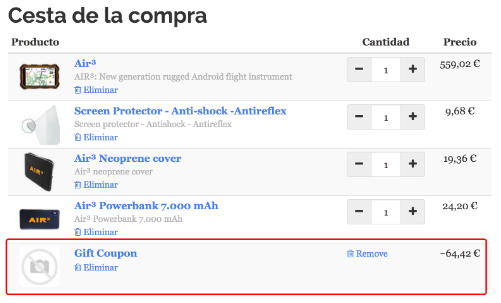
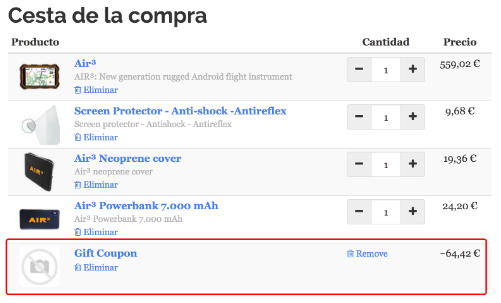
Saludos y buenos vuelos!!